
Когато копирате (изтегляте) всякакви файлове (ISO, vmdk, OVA / OVF и т.н.) в VMFS съхранение в VMware vSphere инфраструктура (6.7) през стандартния уеб интерфейс vSphere Client, използвайки бутона „Качване на файлове“, грешка „Операцията не бе успешна".

За да получите по-подробна информация за грешката, щракнете върху бутона Подробности.
Прозорецът за грешка съдържа следния текст:
Операцията не успя по неопределена причина.Обикновено този проблем възниква поради сертификати, на които браузърът не се доверява. Ако използвате самоподписани или персонализирани сертификати, отворете URL адреса по-долу в нов раздел на браузъра и приемете сертификата, след което опитайте отново операцията.
_https: //msk-esxi1.winitpro.ru
Ако това не разреши проблема, в тази статия за KB са показани други възможни решения: http://kb.vmware.com/kb/2147256
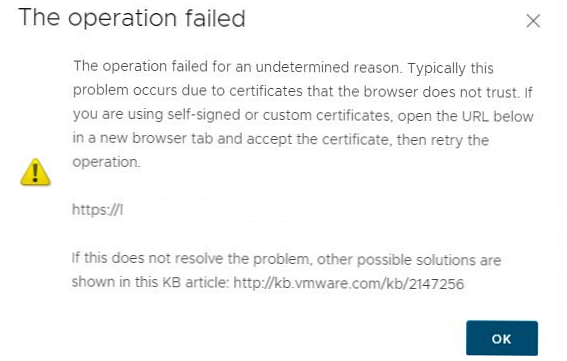
Както можете да видите от грешката, проблемът е, че сертификатът, който се използва за свързване със сървъра vCenter е ненадежден за вашия компютър (се подписва самостоятелно или се издава от ненадежден сертифициращ орган). След това продължаваме в съответствие с инструкцията „VMWare vSphere: Деактивиране на самоподписано предупреждение за сертификат“.
В vSphere 6.5 и 6.7 добавянето на сертификат vCenter към доверен в браузър не е достатъчно. Ако самоподписаният сертификат vCenter не е добавен към надеждните коренни сертификати на компютъра, vSphere Web Client не се доверява на vCenter и не позволява качване на файлове в хранилището на данни.За да добавите vCenter сертификат към надеждни сертификати, отидете на началната страница vSphere и кликнете върху бутона Изтеглете надеждни сертификати за root CA в долния десен ъгъл.
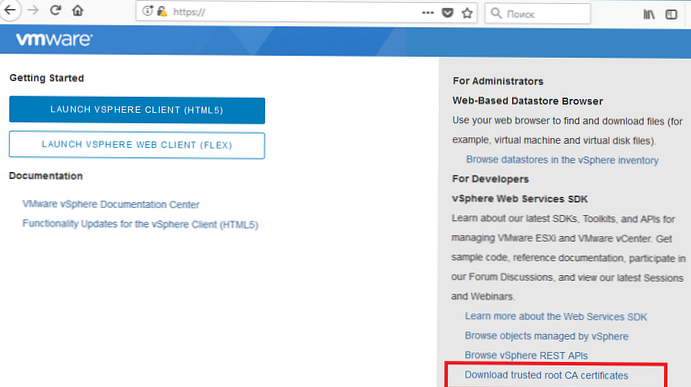
Във файла за изтегляне отидете в директорията certs \ win (има отделни директории със сертификати за Linux и Mac). Кликнете два пъти върху * .crt файл и в прозореца със свойствата на сертификата щракнете върху „Инсталиране на сертификат".
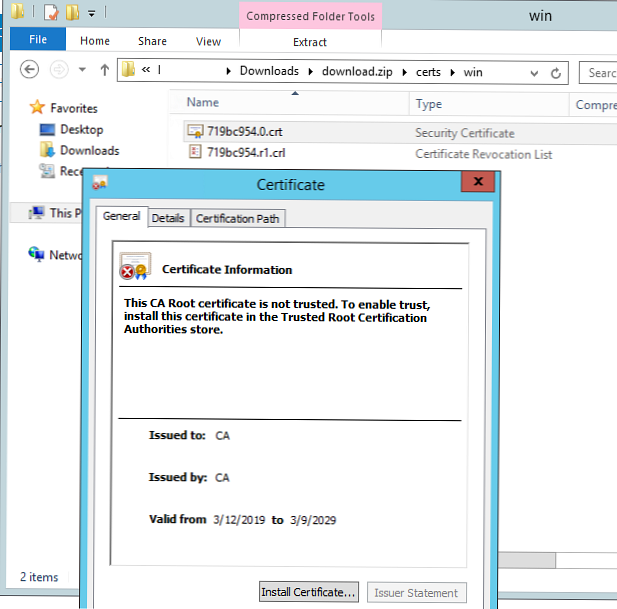
Използвайте съветника за импортиране на сертификати, за да поставите сертификата vCenter в магазина за надеждни коренови сертификати на компютъра Локална машина -> Доверени органи за сертифициране на корени.
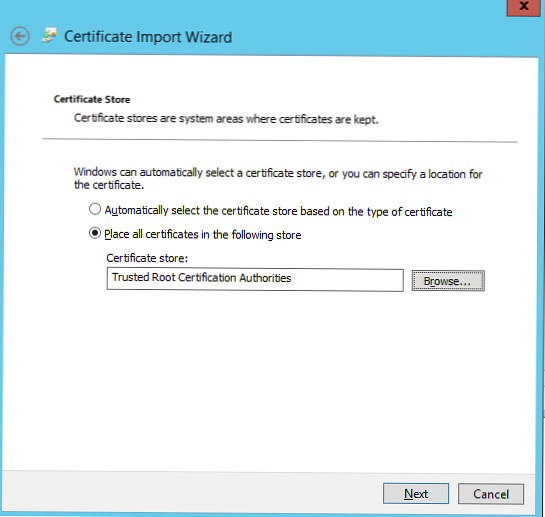
Отворете уеб интерфейса на vCenter и проверете дали ненадеждното предупреждение за сертификат е изчезнало. Сега можете да качвате файлове във вашето VMFS хранилище.
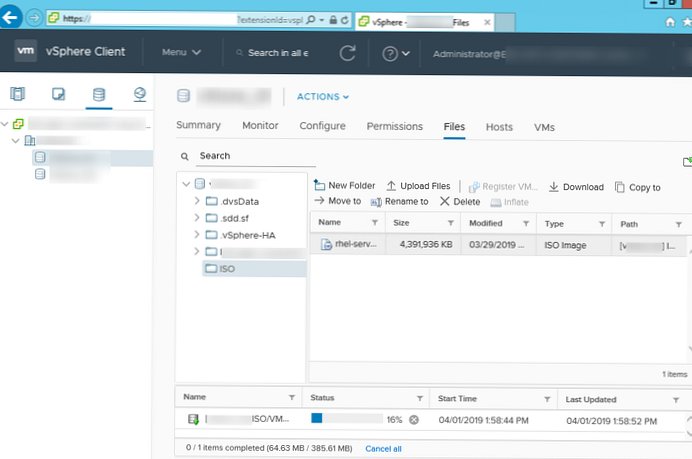
about: config -> security.enterprise_roots.enabled = Вярно (Link). FireFox, за разлика от други браузъри (Chrome, Opera, IE), по подразбиране използва собствена база данни от надеждни сертификати.











